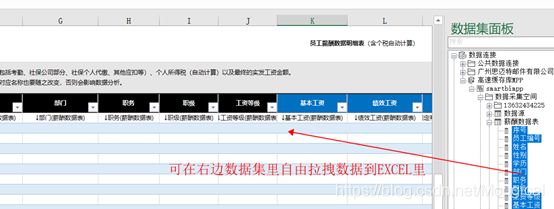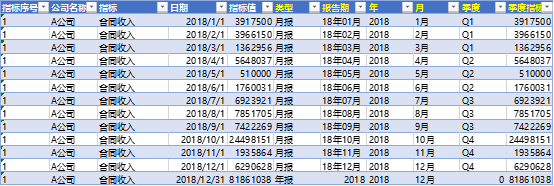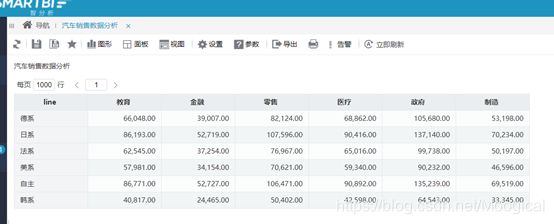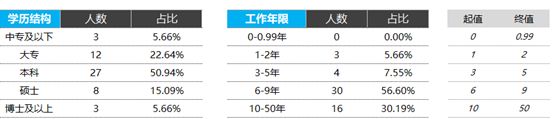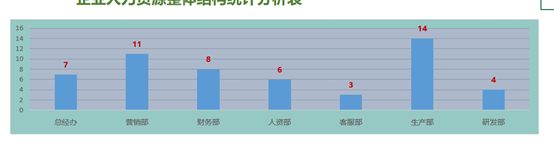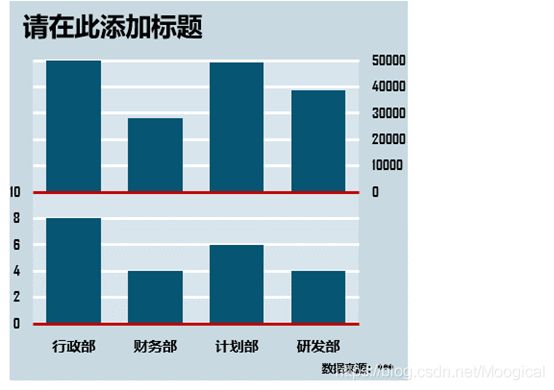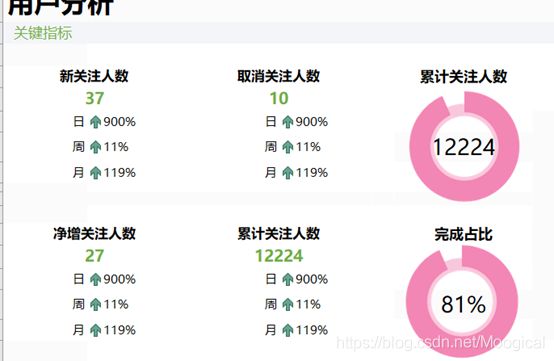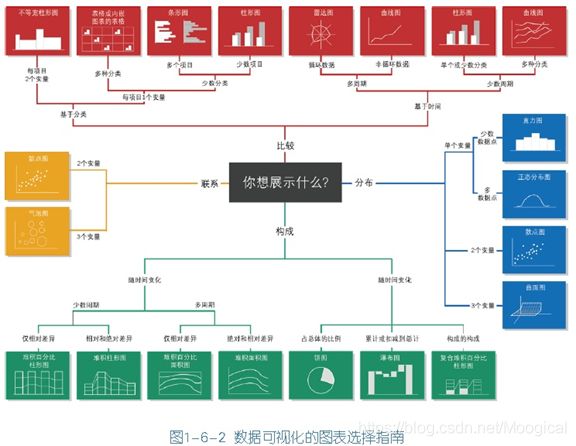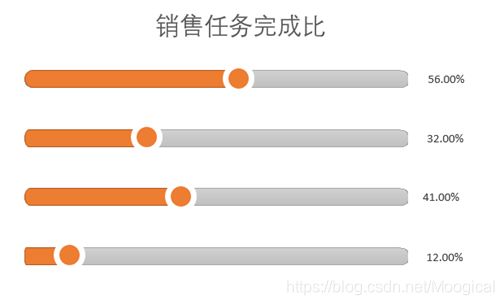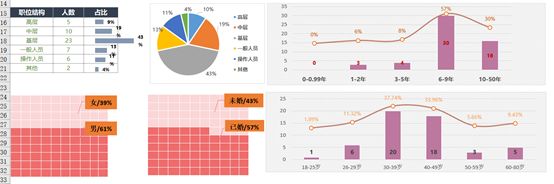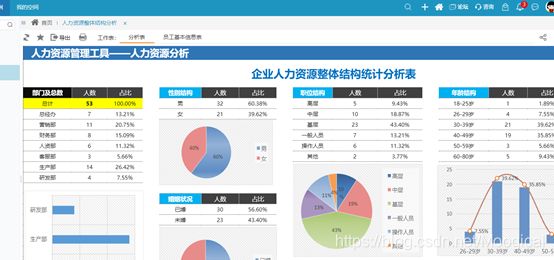EXCEL应用:思迈特软件Smartbi数据可视化终极教程
在大数据发展越来越迅速的时代,很多企业都依赖数据去做决策,在分析数据时,需要对数据进行提取、加工和报表呈现。事实上,制作一份完整的分析报表需要具备非常多的知识,除了工具要非常熟悉之外,制作图表的思路也需要非常活跃。图表国外专家Nathan Yau总结了在数据可视化的过程中,一般要经历的四个过程,在这四个过程中都要反复进行思索:
-
你拥有什么样的数据;
-
你想表达什么样的数据信息;
-
你会什么样的数据可视化方法;
-
你从图表中能获得什么样的数据信息。
根据以上的图片得出来的信息,可以看出数据分析是一个非常系统性的事情,下面将会从数据提取、报表美化、报表分享这几个方面分开进行赘述。
数据提取
1、数据源
从各种系统、erp、手工统计后得出的数据,一般通过二维表的形式进行保存,有标题、字段、行这些信息,如果数据源超过百万行的,EXCEL跑不动需要用到数据库的,可以把数据源导进去Smartbi智分析云平台里,直接在EXCEL里自由拖拽数据字段进行分析,非常给力。
2、你想表达什么样的数据信息
销售数据:销售额、销售量、目标达成进度、客单价。。。
财务数据:收入、利润、成本、费用分摊、边际贡献。。。
客户满意度:客户投票量、满意度、参评率、客户画像。。。
人力资源:入职报到率、培训期流失率、岗中流失率、岗中淘汰率。。。
3、数据源加工
时间:提取周、月、季度、年。。。
文本提取:LEFT、RIGHT等函数截取文本个别文字。。。
匹配表:根据其他表格的信息进行匹配,如数据源只有省份信息没有片区信息,需要利用另一份数据进行信息匹配。。。
4、数据提取
利用公式、透视表等方式得到所需的数据,随后便可以对数据进行报表的制作了。透视分析可以在EXCEL里操作,也可以在高大上的Smartbi智分析云平台里进行操作:
报表美化
1、色彩
1.1标题的染色
为达到醒目和与表格内容区分的目的,行标题通常个人喜欢使用深一些的颜色为表头单元格染色,建议深底白字:
1.2边框的染色
通常边框的颜色选择建议以黑色为主:
1.3字体的染色
字体最常用的是黑色,但有时为了突出重点,为了显示醒目的数字建议用深红色:
1.4图形的染色
图形的颜色没有特定的要求,可以尝试一些比较鲜艳显眼的颜色,避免用一些比较沉闷古板的颜色,建议颜色:绿色、深蓝色、深灰色:
1.4其他
1.41如果没有特殊要求的前提下,颜色可以自由搭配,整洁大方即可,但是某些企业有自己的主色调,例如京东是红色,美团是橙色,携程是蓝色,在设计报表的过程中就要以企业的主色调为主,尽量符合企业内部的审美需求。
1.42颜色选择可以到中国色网站上进行阅览,该网站有很多酷炫的颜色可以选择。
1.43颜色的选择尽量在感官上给别人一种耳目一新的感觉,形成视觉上的冲突,相邻的两个图形之间可以选择不一样的颜色,版面上也可以尝试多种色调自由搭配,总的原则就是整洁大方,色彩鲜明。
2、文字
2.1字体一般正常选择微软雅黑,无论是表格还是图形上的文字,该字体在很多企业中非常通用,但该字体如果不授权的话则不能用于商用,那么建议选择其他免费的字体,例如思源黑体。
2.2字号:标题的大小一般比正文大一号,标题可以选择10号或者11号字体,正文可以9号或者10号,但不是所有报表都通用,还得根据具体的情况再进行选择;一般标题或者图形里的文字可以进行加粗,以示醒目:
3、图形
3.1图形选择:柱形图、饼状图、折线图、雷达图…
比较图形选择:柱状图、条形图、折线图、雷达图;
分布图形选择:直方图、正态分布图、散点图;
构成图形选择:条形图、饼状图;
联系图形选择:散点图、气泡图;
选取原则:让别人容易理解、符合版面布局
3.2图形美化
字体:建议微软雅黑,标题14号字体,标签、数字9号字体,可选择加粗
颜色:显眼醒目即可
数据标签:数据量较少时可全部显示,如果数据量较多则可以不显示
坐标轴:如果数据量较多时,可以隐藏,腾出部分空间
网格线:系统默认自动显示,如果不需要可以隐藏
背景图:可以使用两种颜色相互进行搭配
坐标轴格式:边界、刻度线、数字等根据实际情况进行调整
3.3个性化图形
如果只使用常用的图形,会略显单调,通常为了使报表更加高大上,会使用一些比较个性化的图形,相互进行搭配:
4、布局
4.1结构:报表的结构原则尽量按照总分结构进行设计,先把重要的数据放在最上面,次要的数据依次进行展开:
4.2对称性:报表设计为了美观和整洁,尽量使版面里的图形形成对称,层次感分明:
4.3空间搭配:为了使版面整洁干净,图形搭配起来要协调自然,大小长短要形成对称,不要遗留空白位置,在有限的空间里把所有图形以最完美的方式组合起来,参考如下:
报表分享
在EXCEL里设计好报表后,可以Smartbi智分析云平台上进行发布,然后在云端上进行查看,也可以把设计好的报表通过二维码的形式分享给其他人,非常的智能和方便。
思迈特软件统一登录平台